保存并分享给他人
概述
在仪表板制作完毕之后,我们往往需要把生产出的可视化看板或其中的业务数据分享给他人,以便于后续的决策和沟通。
例如:我们希望把在观远BI中做好的“商品品类分析表”分享给销售经理,我们可以按需从以下四种方式中选择一种,来完成业务数据的分享操作。
-
权限分配:通过给销售经理开放 所有者/访问者 权限,销售经理就可以通过登录观远BI 来查看页面。
-
导出:将当前“商品品类分析表”的数据看板,以文件的形式(如 PDF)导到本地。
-
订阅:指定当前“商品品类分析”看板中的任意卡片作为订阅内容进行分享,通过订阅功能,您可以指定时间(例如每月月底),让系统自动向销售经理发送订阅信息。订阅支持邮件、企业微信等发送渠道。
-
预警:通过设置预警,可以在卡片内数据达到某一设定条件时(例如本月的1000ml樱雪保湿沐浴露销量过低时),及时给销售经理发送预警信息。此功能可以帮助收件人针对数据的异常变动及时做出决策响应。
本案例将引导您分别使用 开放仪表板权限、仪表板导出为PDF、卡片订阅 和 卡片预警 的方式进行内容分享,以卡片订阅为例,效果如下:
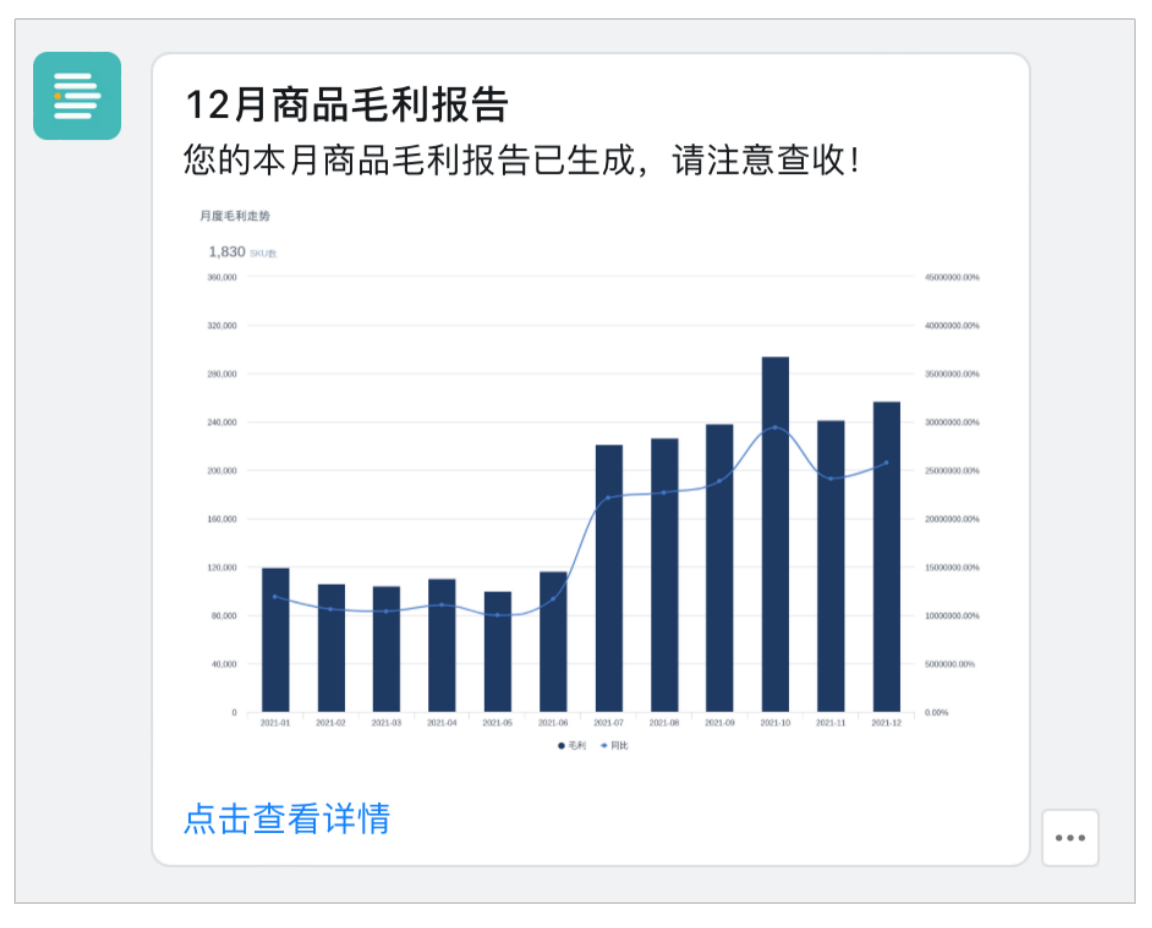
实现思路
-
开放仪表板权限:打开 权限管理 窗口,给销售经理设置 访问者 权限,使销售经理能够访问仪表板的内容并进行分析操作。
-
数据看板导出为文件:先打开 导出视图 设置导出样式,再选择导出格式 导出为PDF ,完成仪表板导出。
-
创建卡片订阅:选择卡片“月度毛利走势”,创建订阅“12月商品毛利报告” 并完成相关配置,订阅配置完成后销售经理将在每月月底接收到钉钉的订阅信息。
-
创建卡片预警: 选择卡片“商品销量排行Top10”,创建预警“商品低销量播报” 并完成相关配置,预警创建完成后,当“1000ml樱雪保湿沐浴露”的月销量低于600时,系统将会通过钉钉向销售经理发送预警信息。
示例步骤
开放仪表板权限
- 点击页面右侧的“...”按钮,找到 权限管理 ,点击 权限管理 右侧的“加号”按钮,弹出 权限管理 窗口。
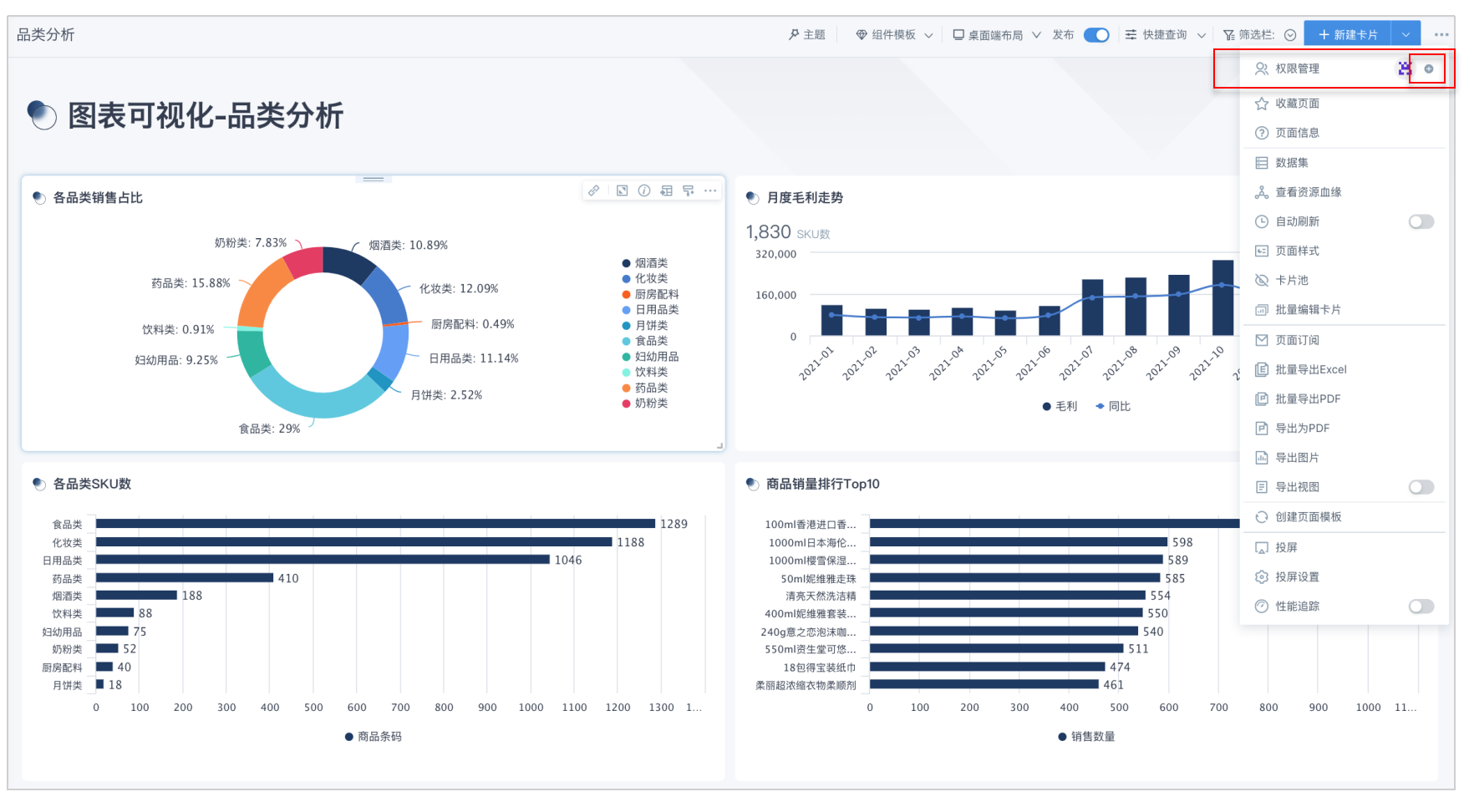
- 在 权限管理 窗口,给销售经理添加 访问者 权限,添加完成之后销售经理就可以访问仪表板的内容并进行分析。
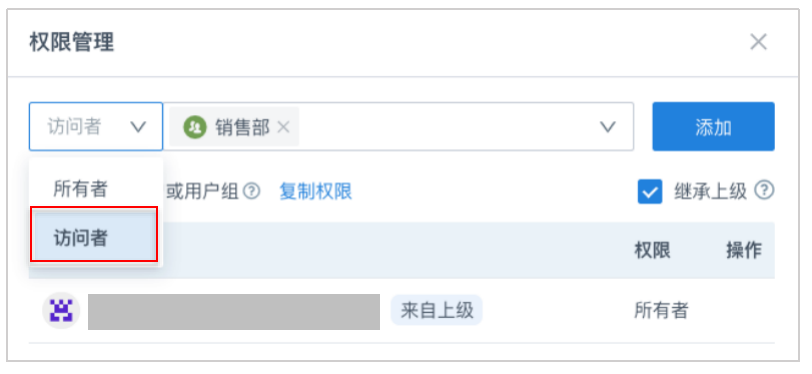
有关所有者和访问者的说明如下:
-
所有者:有读写的权限,可以编辑仪表板中的内容。
-
访问者:只可以访问查看仪表板中的内容,并做即席的分析,如联动、钻取、过滤。
以文件的形式导出
设置导出视图
在正式导出仪表板之前,为了确保导出后的画面呈现情况符合我们的需求,我们需要预先打开 导出视图 ,预览和调整导出画面。
- 在仪表板页面,点击页面右上角的“…”按钮,打开 导出视图 开关,即可预览和调整导出画面。
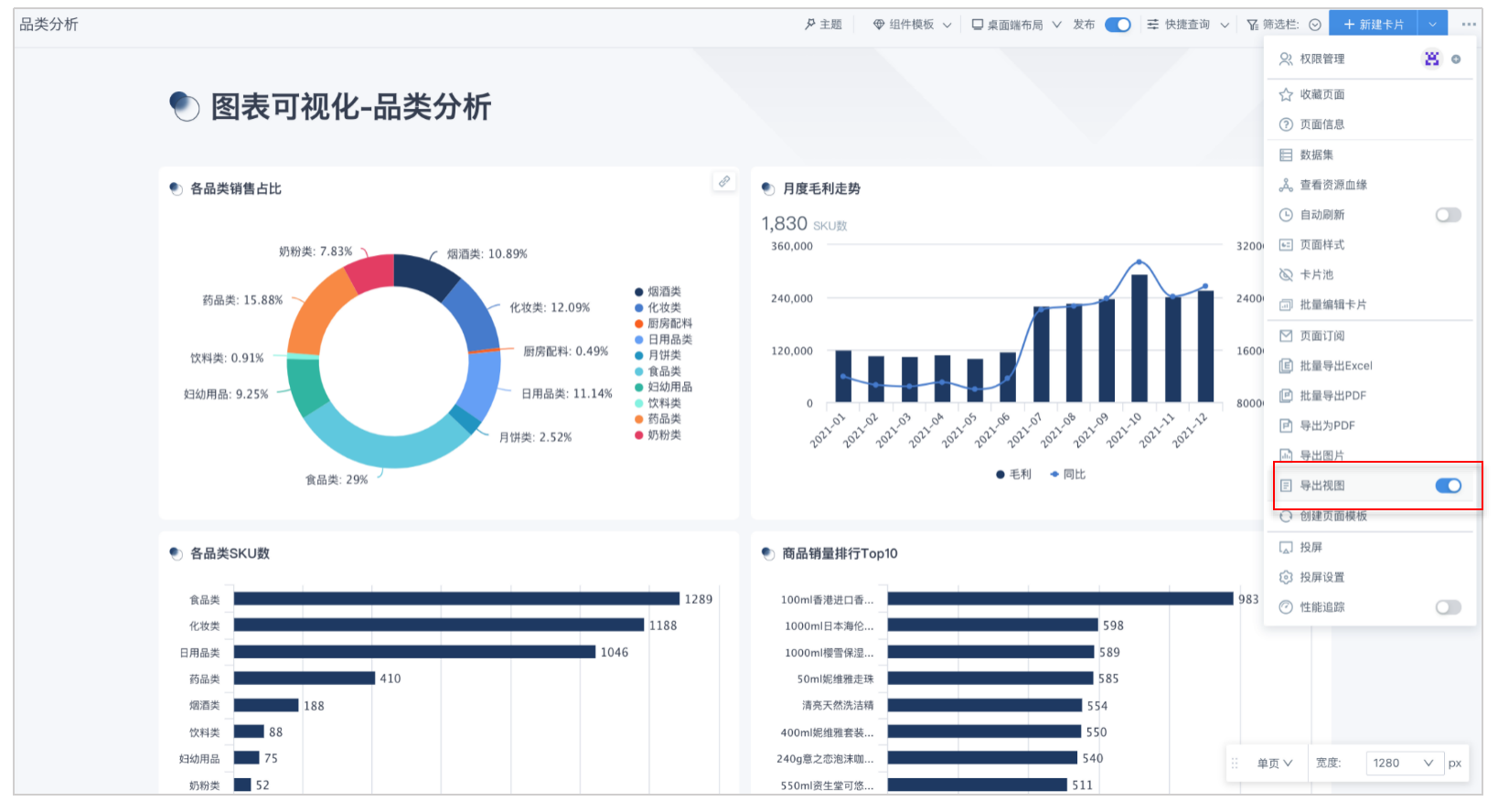
- 在导出视图下,按需选择以下两种页面模式:单页和分页。本案例将展示导出一个完整地仪表板页面,选择 单页,并将宽度设置为1280px。
-
单页:设置为单页模式,导出后为一张完整页面,可自行输入导出资源的宽度,也可选择标准宽度。
-
分页:设置为分页模式,资源导出后将被分割为多个页面,分页位置用灰色虚线标出。同时可设置页面方向为纵向或横向,并调整卡片位置和大小。
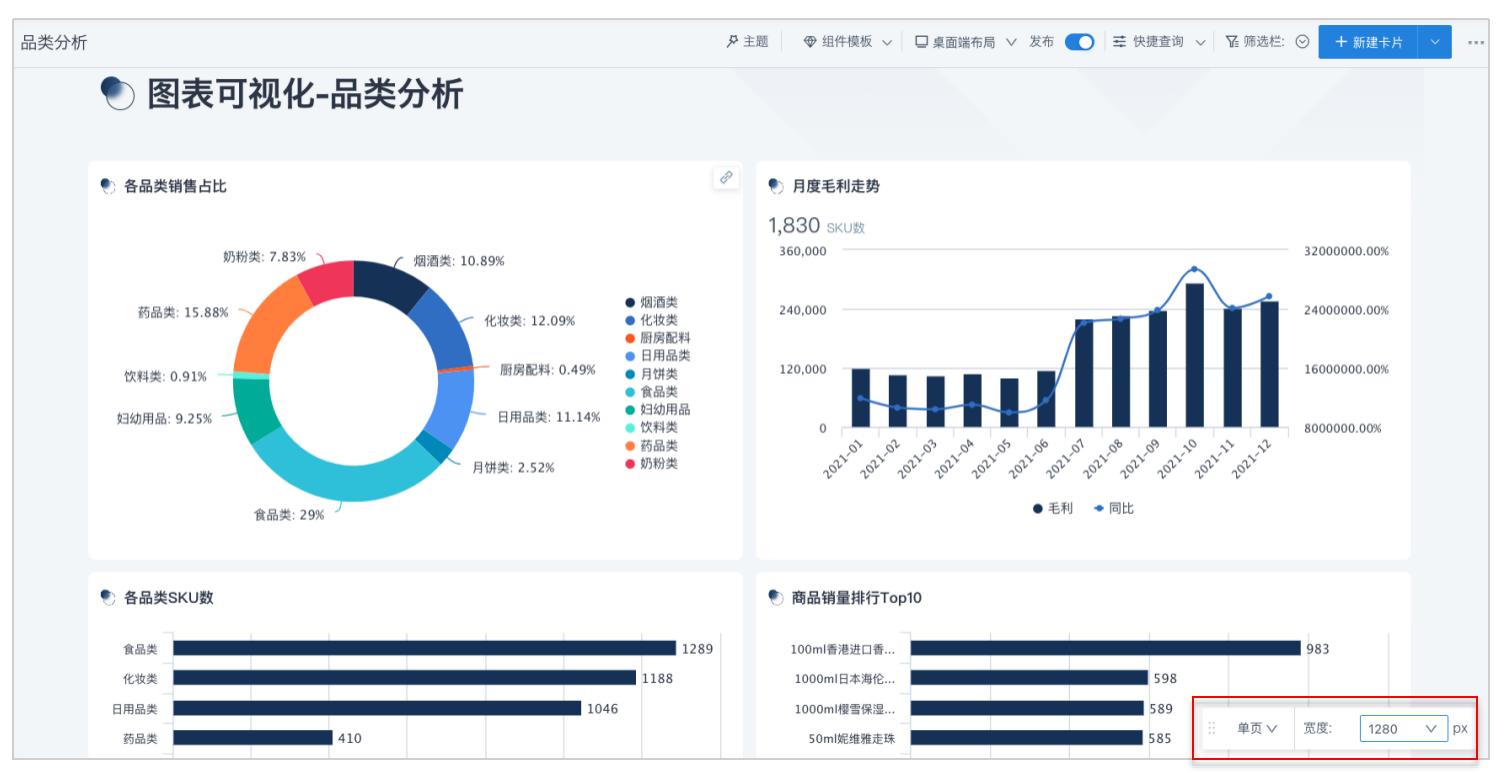
导出仪表板为PDF
在仪表板页面,点击右上角的“…”按钮,在弹出的菜单中选择“导出为 PDF”,即可将仪表板以 PDF 文件形式保存到本地。
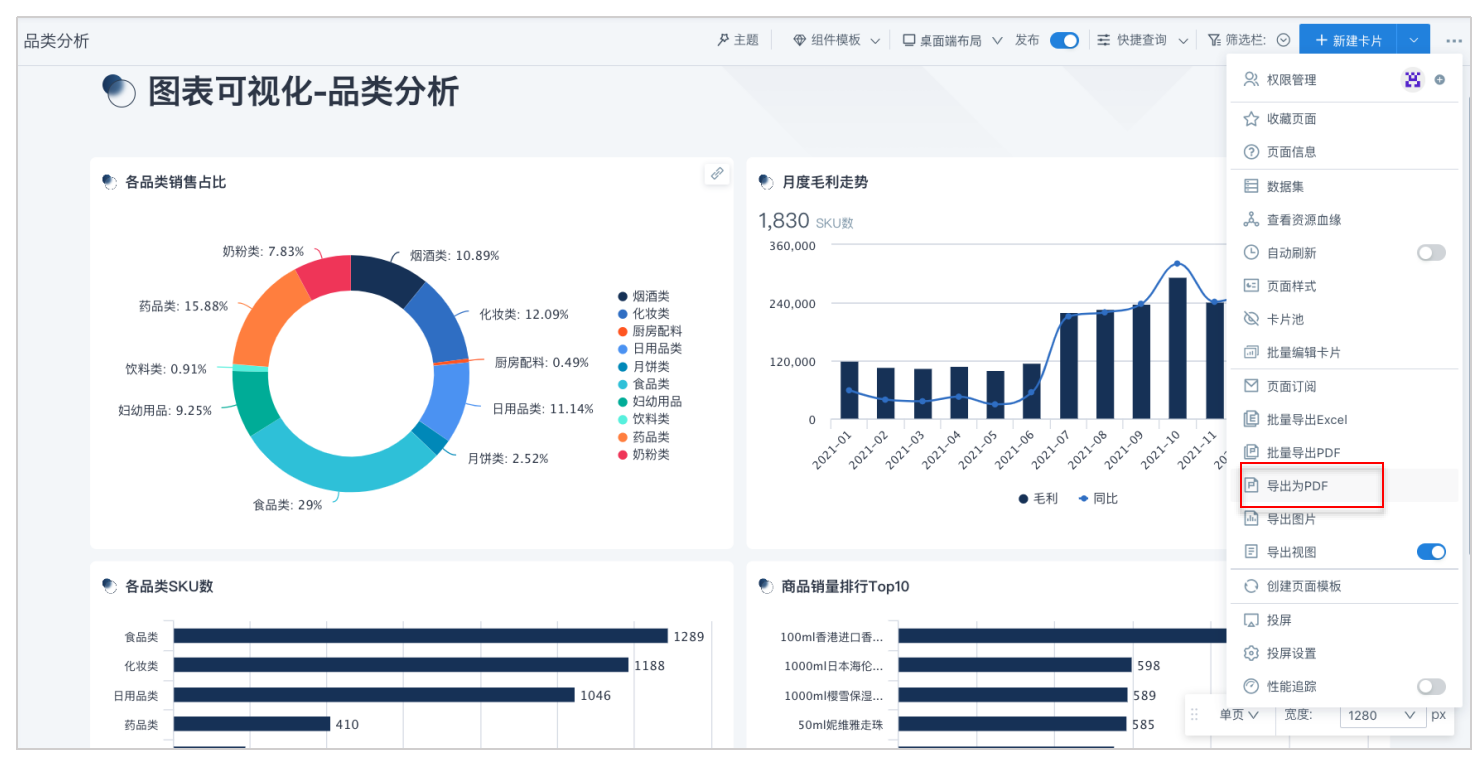
导出后的PDF文件效果如下:
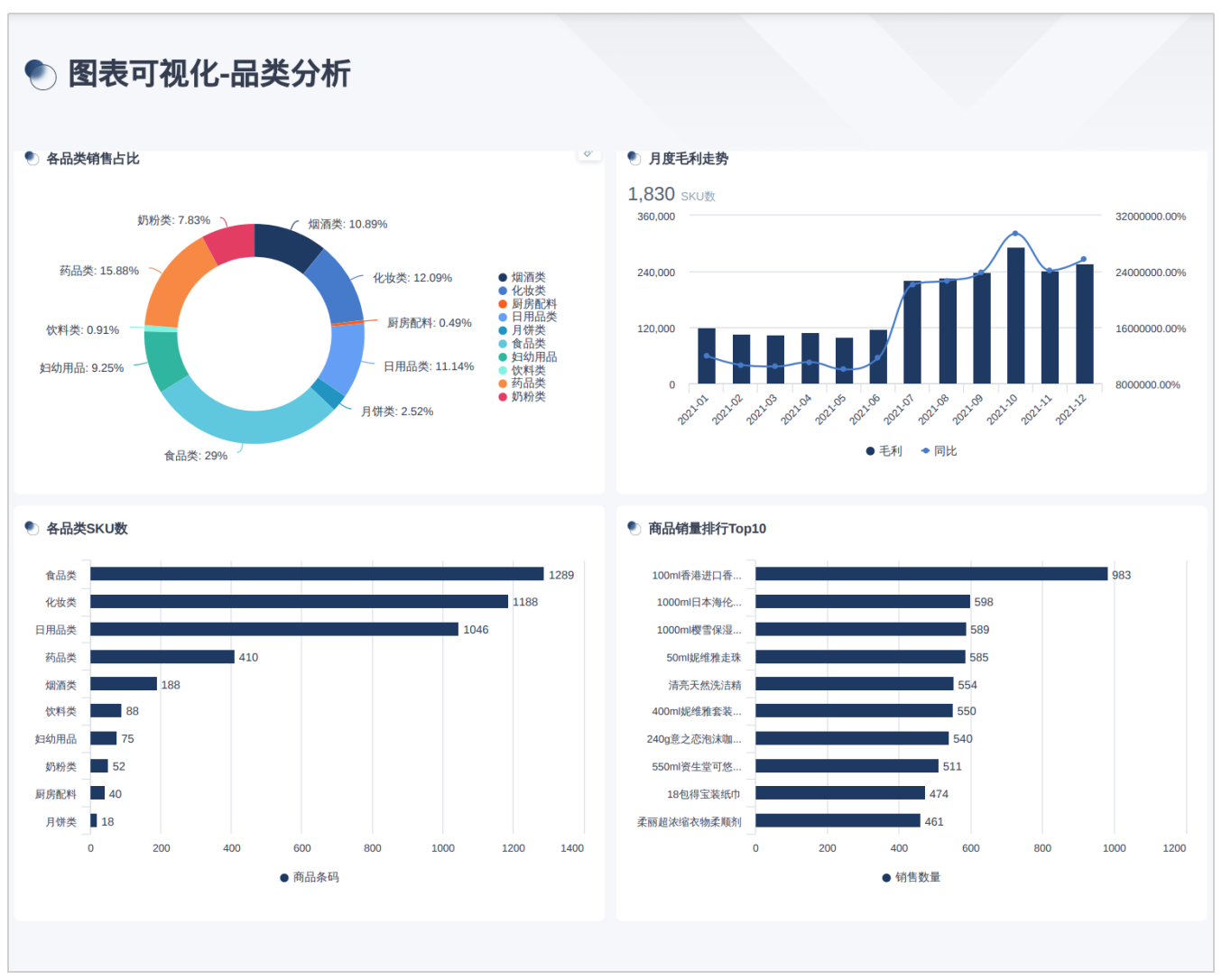
以订阅的形式分享
在本案例中,我们计划在每月的最后一天向销售经理分享当月的商品毛利情况。通过订阅“月度毛利走势”卡片,系统将在每月最后一天通过钉钉向销售经理发送消息通知,以便及时了解当月的经营情况。
创建订阅
点击“月度毛利走势”卡片右上角的“…”按钮,在下拉菜单中选择 创建订阅 。
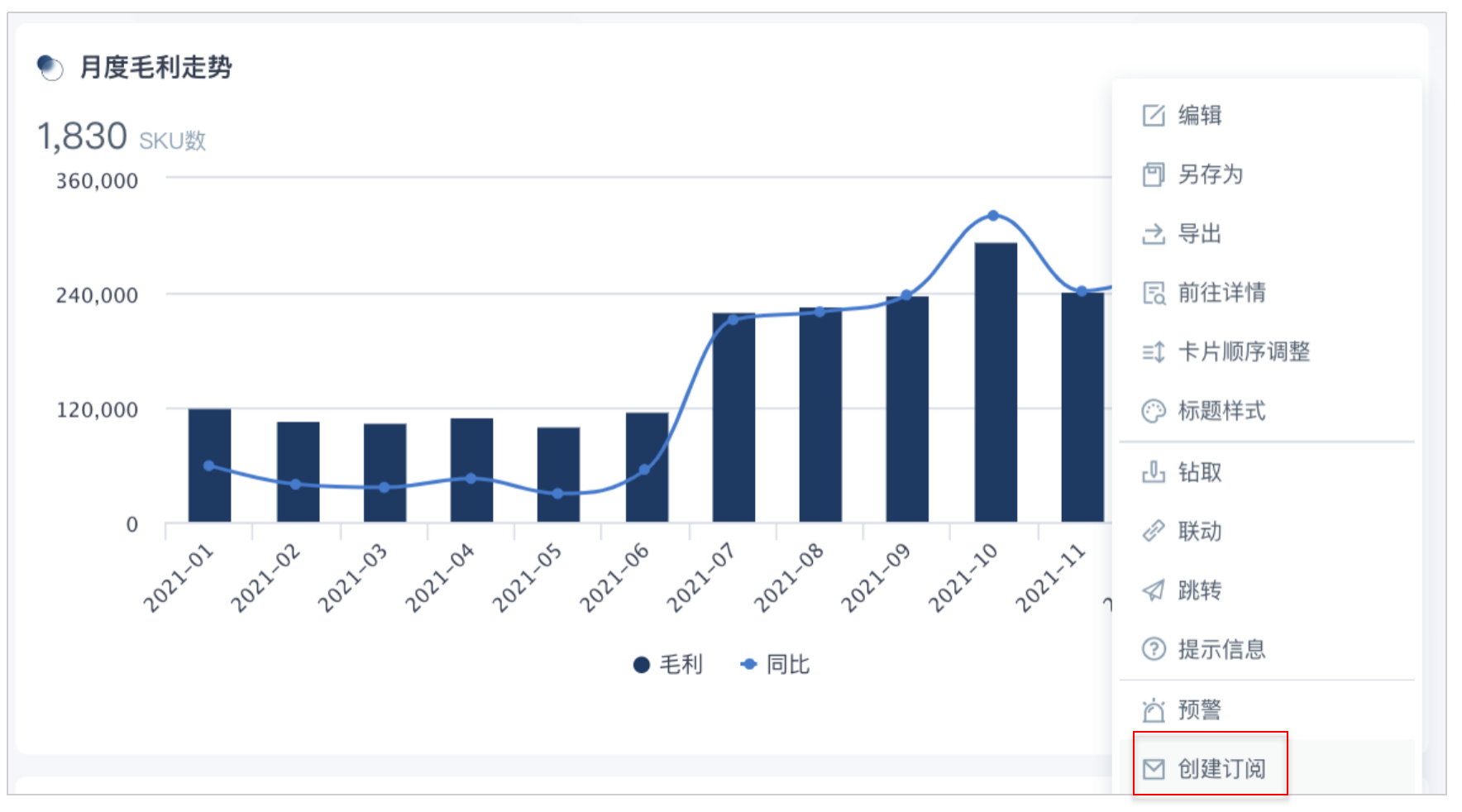
配置订阅
- 进入卡片订阅配置界面,进行具体配置,本案例选择每月的最后一天作为订阅的发送时间,因此本案例选择设置项如下:
-
订阅名称:“月度毛利走势”;
-
启用订阅:打开开关;
-
有效期:长期有效;
-
触发方式:每月最后一天23时59分 定时执行;
-
通知渠道:选择 钉钉 的 消息通知 ,在下方选择全量分发,添加收件用户。
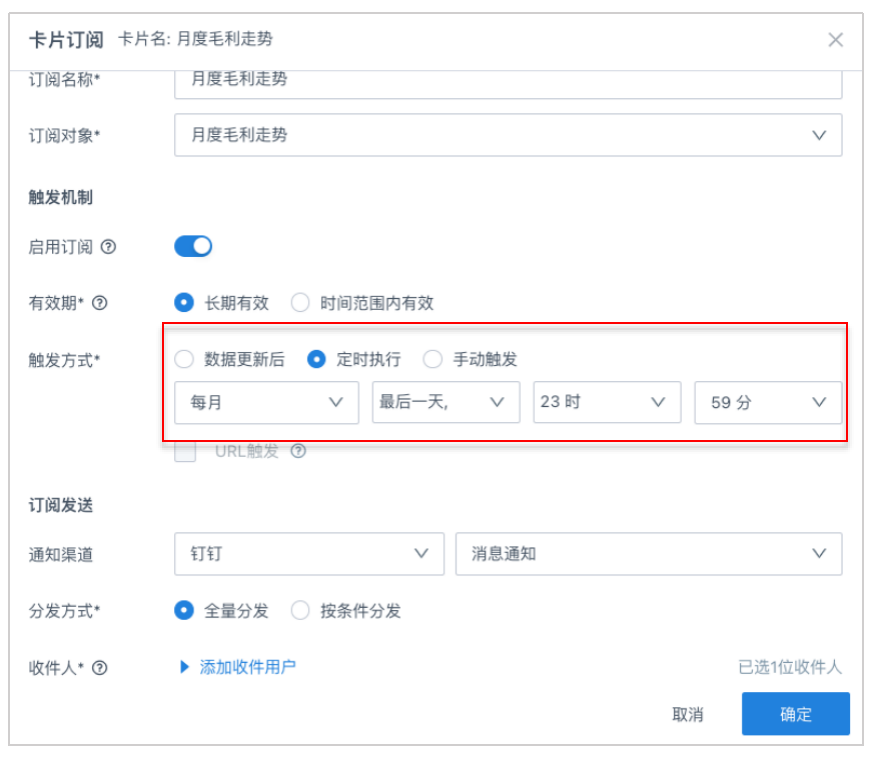
- 下滑弹窗,继续进行配置,配置完成后,点击 确定 。
-
通知标题:“12月商品毛利报告”;
-
通知内容:“您的本月商品毛利报告已生成,请注意查收”;
-
跳转链接:卡片详情页;
-
失败通知: 收件人选择订阅创建者,当“订阅发送失败”或“订阅触发时,卡片加载失败”,则系统会通知该订阅的创建者。
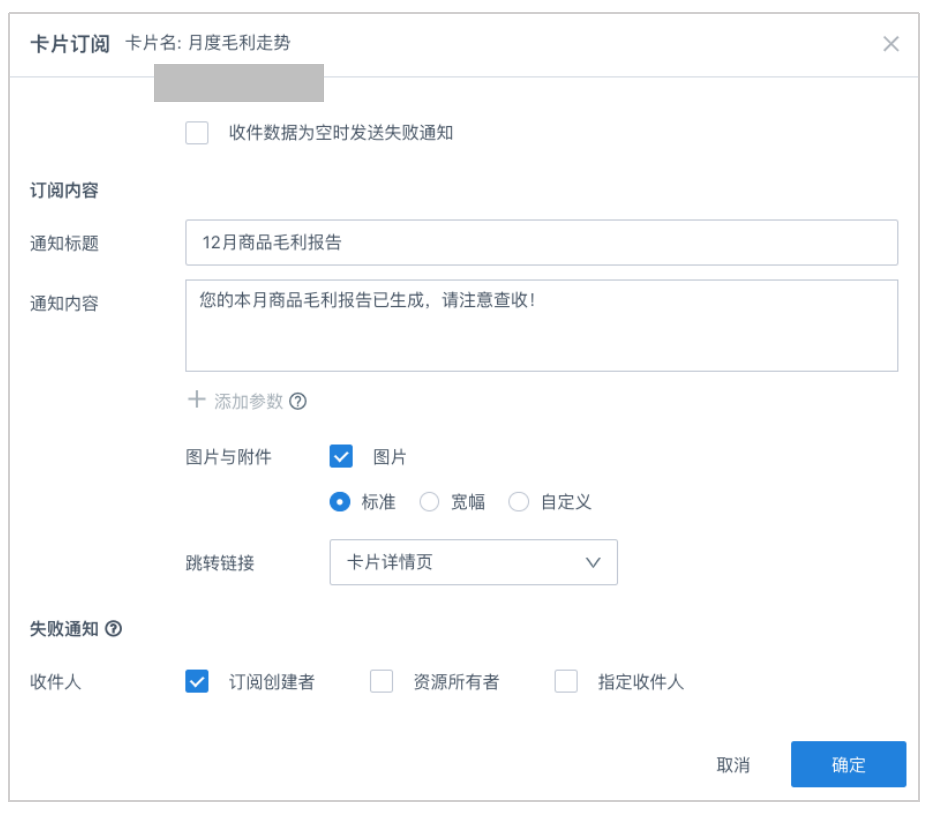
管理并查看订阅
卡片订阅创建完成之后,系统将会自动跳转到 订阅计划 页面,您可以在此页面查看并管理您创建的所有订阅。除了设置系统每月月底定期发送之外,您还可尝试 手动发送 订阅信息。
- 选择 订阅计划 > 卡片订阅 ,找到“月度毛利走势”卡片订阅,点击 手动发送 按钮,此时卡片订阅发送成功。
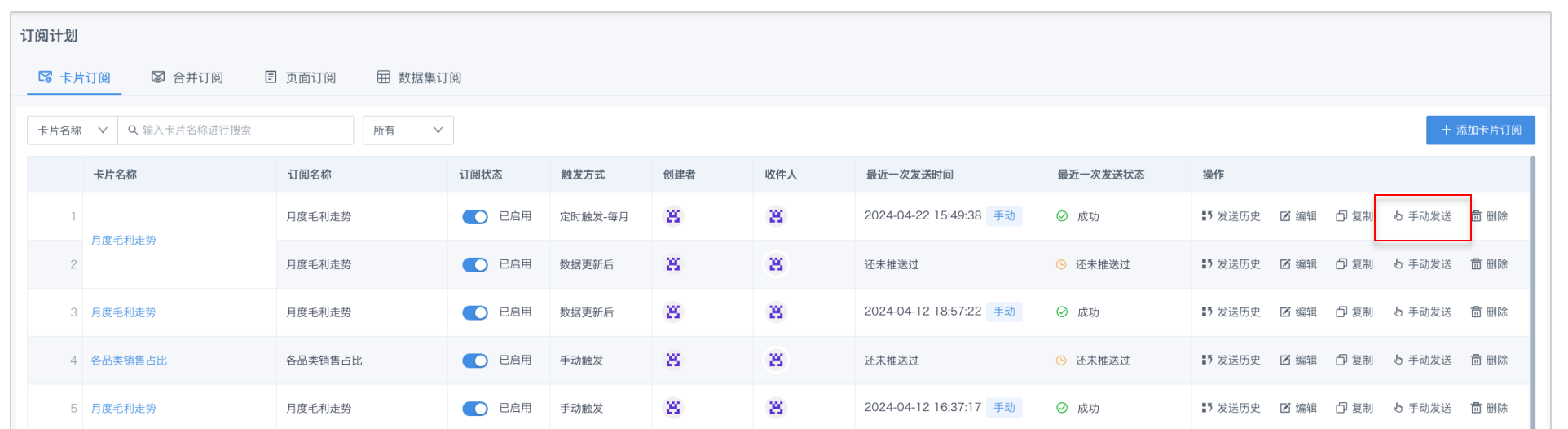
- 发送成功后,销售经理将在钉钉通知中查收到“ 12 月商品毛利报告”,最终效果如下所示:
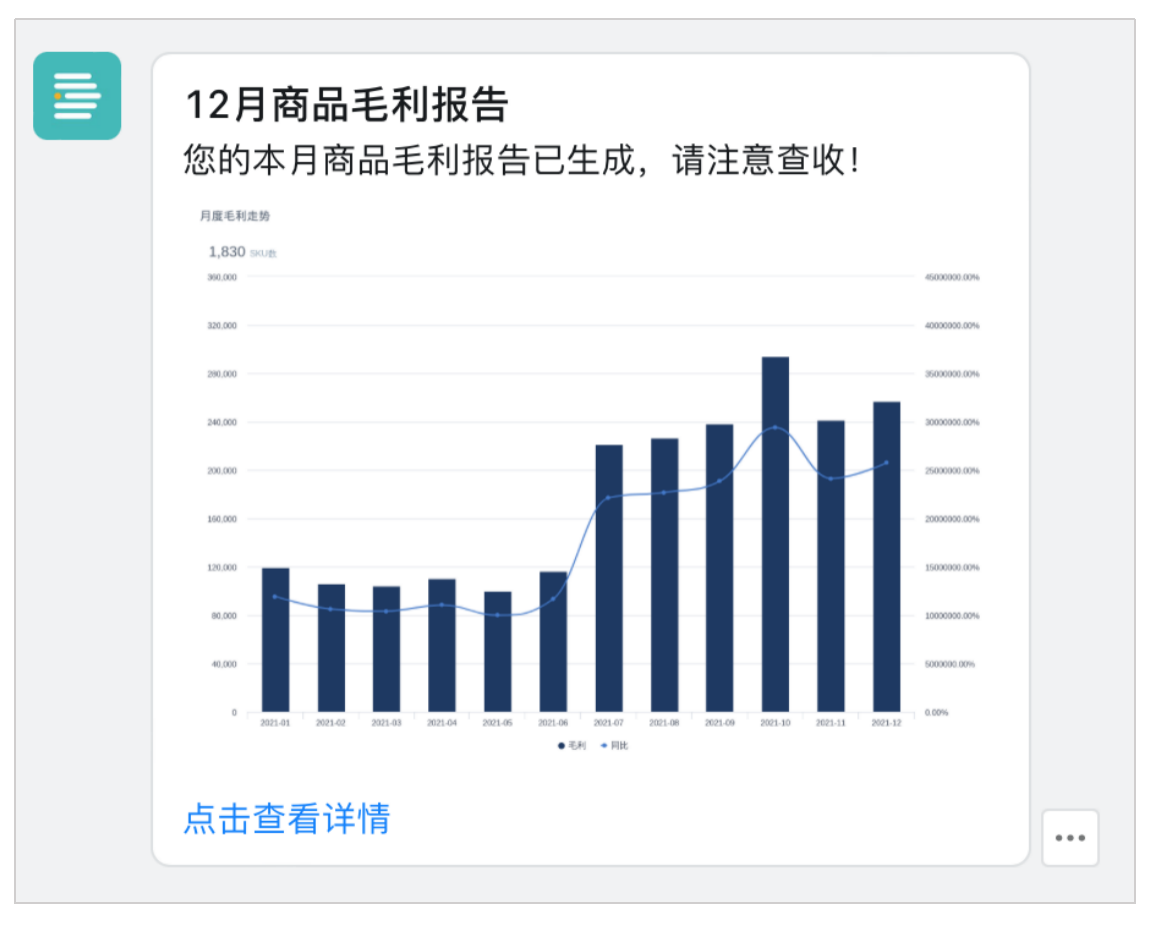
以预警的形式通知
在本案例中,我们希望当商品“1000ml樱雪保湿沐浴露”的销售数量小于600时,能够及时通过钉钉向销售经理发送预警信息。
创建预警
点击“商品销量Top10”卡片的右上角“…”按钮,在下拉菜单中选择 预警 。
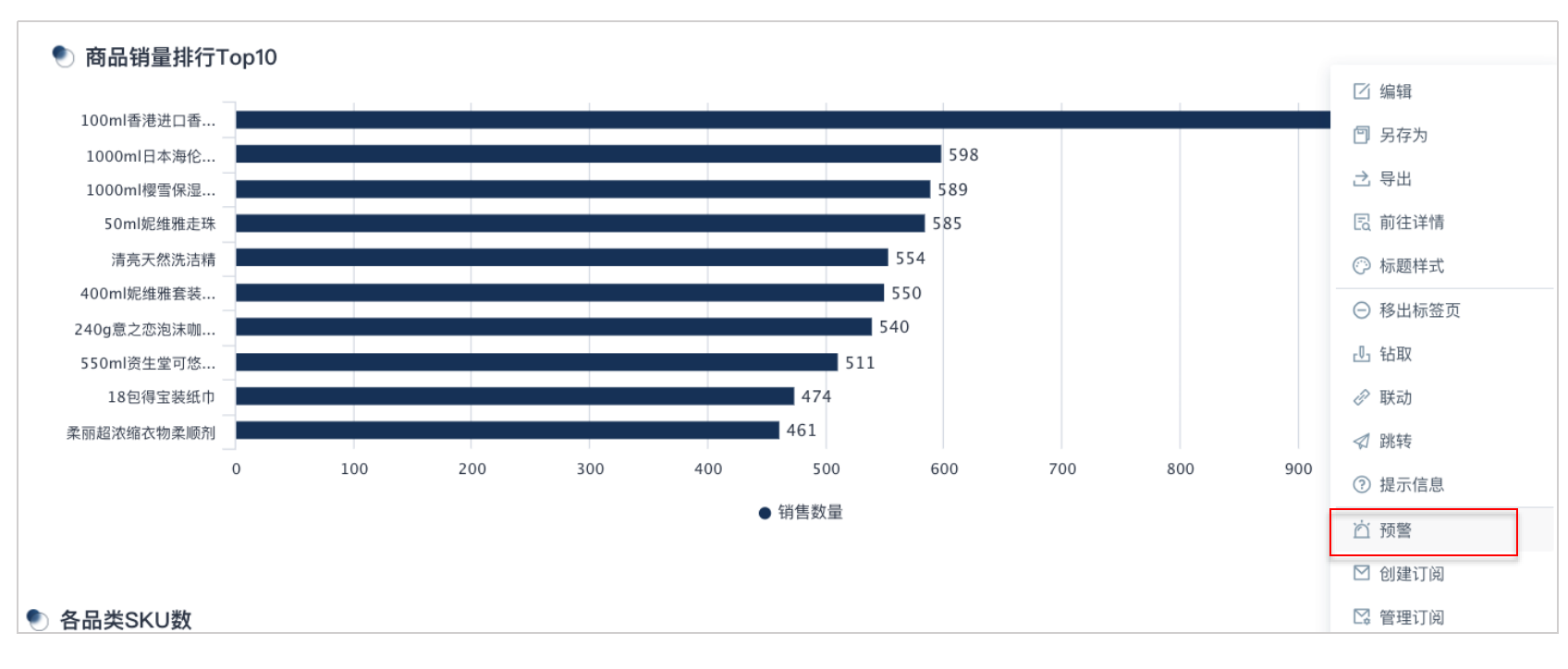
配置预警
- 接下来我们将在弹出的 预警设置 窗口中对您的预警进行配置操作,本案例把 商品“1000ml樱雪保湿沐浴露”的销售数量小于600 作为预警触发条件,因此本案例设置项如下:
-
启用预警:已启用状态;
-
预警名称:“商品销量预警”;
-
规则:
-
维度:选择 商品名称 ,并勾选商品:“1000ml樱雪保湿沐浴露”;
-
数值:选择字段 销售数量,设置条件为“小于600”;
触发时间:数据更新后 ;
-
-
通知渠道: 钉钉 > 消息通知,并添加收件人。
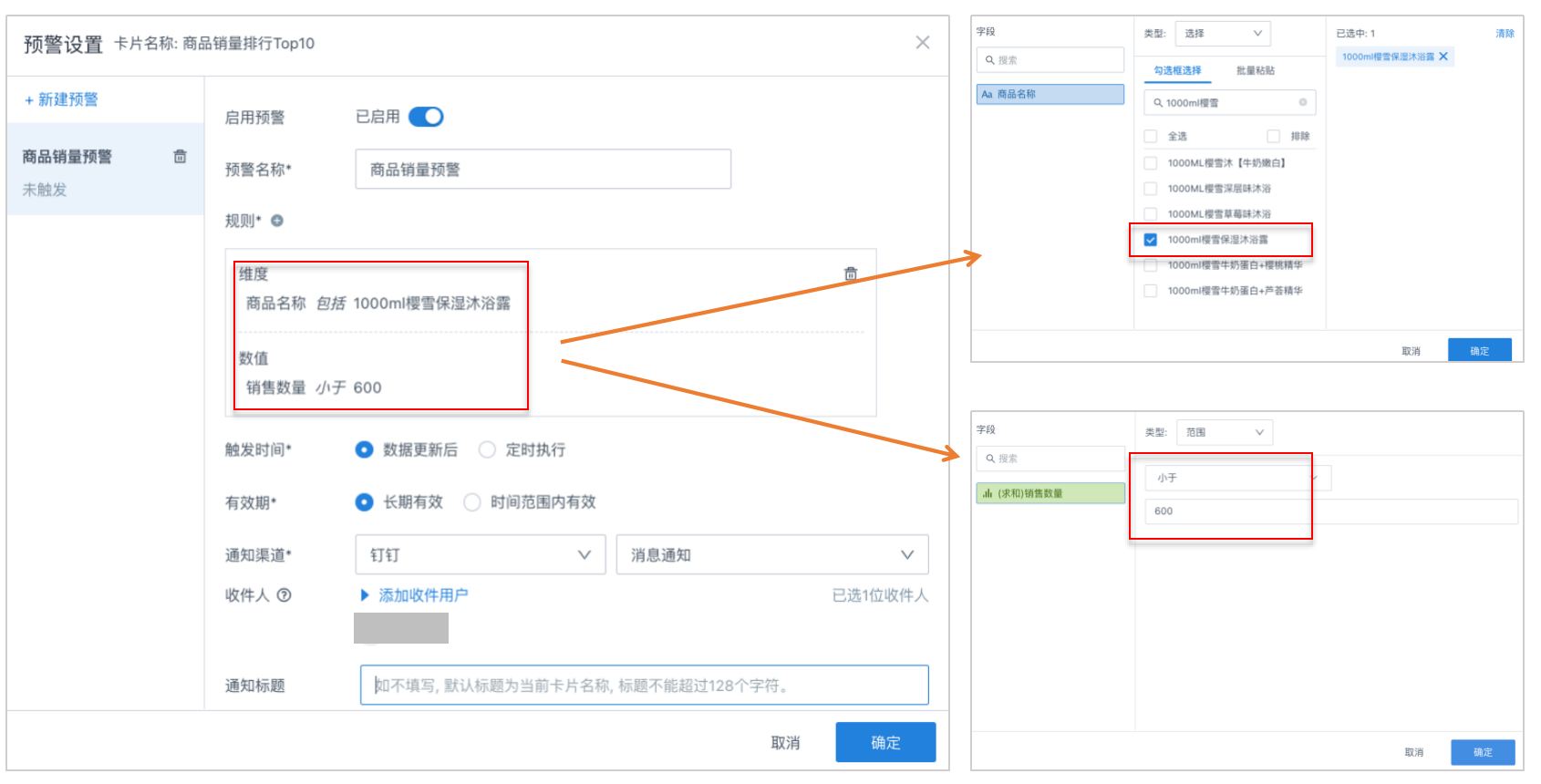
- 下滑弹窗,继续进行配置,配置完成后点击 确定 ,卡片预警就创建成功了。
-
通知标题:填写通知标题为“商品低销量播报”;
-
通知内容:填写通知内容,添加卡片字段 商品名称 作为动态参数,商品名称将显示为“1000ml樱雪保湿沐浴露”,可附加描述性用语以提供更多信息,如:“销量低于600,请注意!”;
-
图片内容:选择卡片图片 ,并在下方设定其大小为 标准 ;
-
通知跳转链接:卡片详情页。
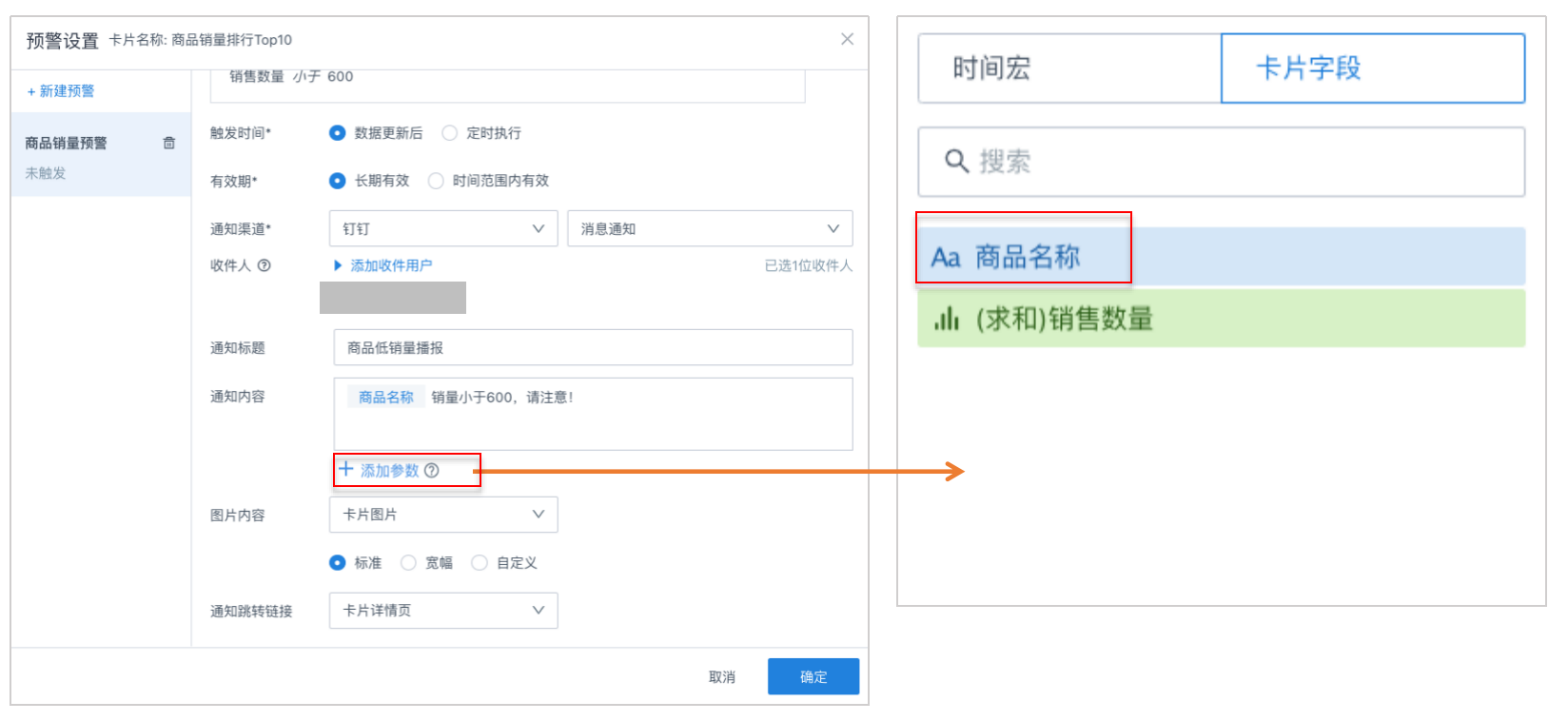
- 在预警条件被触发后,即当月的“1000ml樱雪保湿沐浴露”的销售数量小于600时,销售经理将在钉钉消息通知中收到系统发送的预警通知。
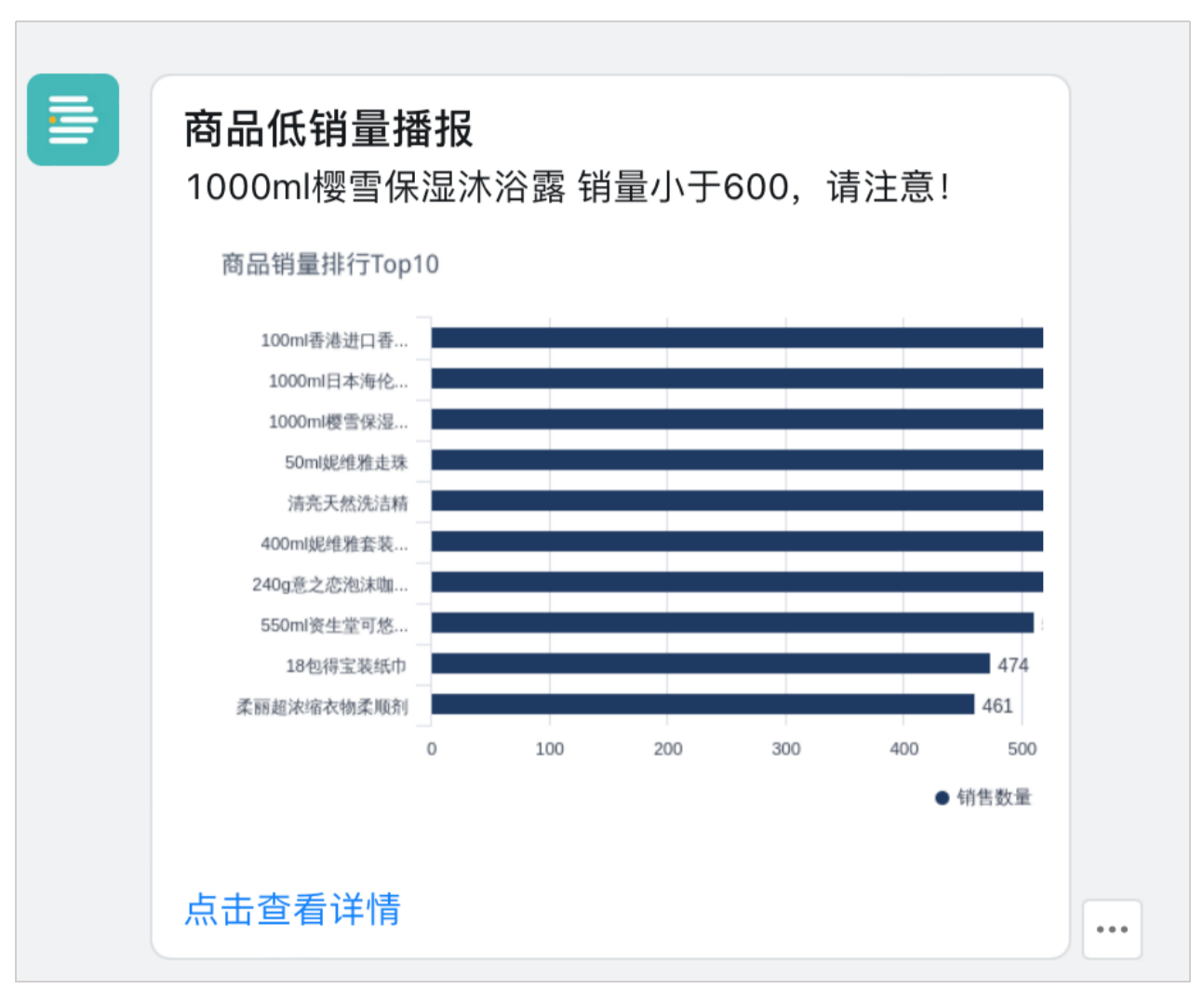
管理并查看预警
与订阅同理,预警创建完成之后,您可按需进入 预警中心 查看并管理您所创建出的所有预警。
- 在仪表板页面点击“更多”图标,点击 预警中心 ,进入预警中心页面。
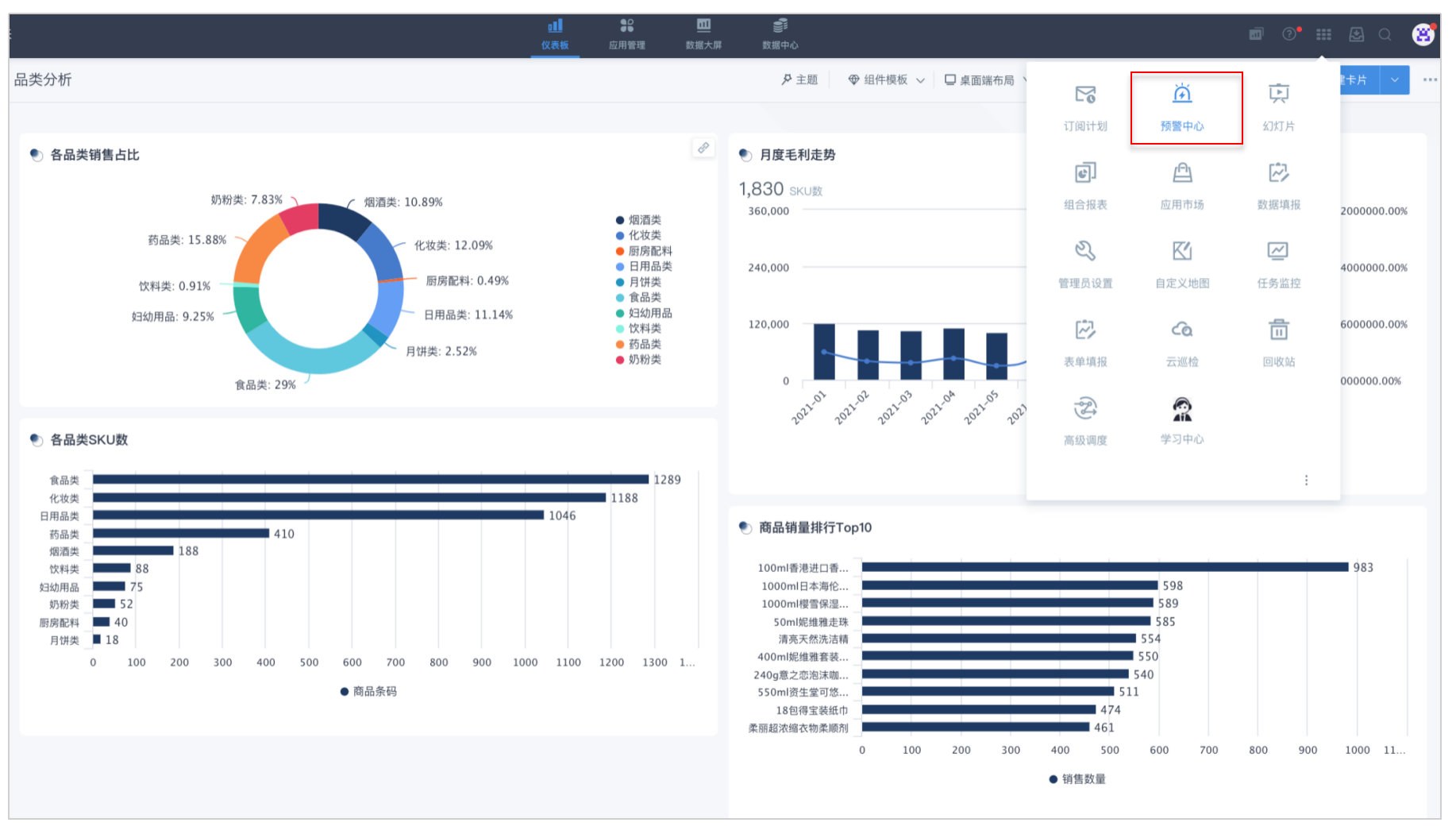
- 在预警中心界面,您可以查看并管理您所创建过的所有预警。
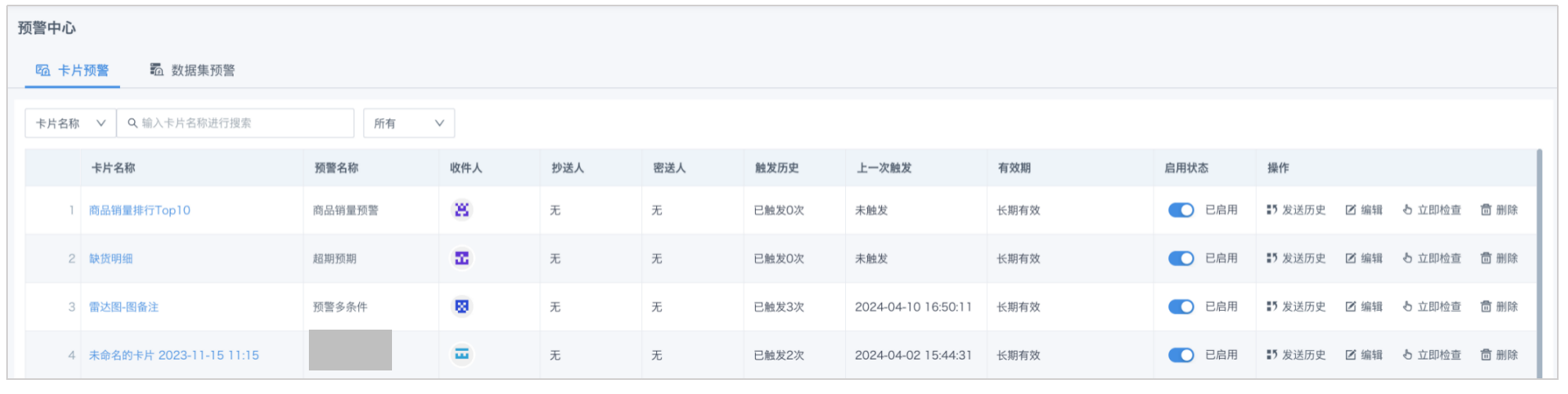
更多
您已经完成了“第一个分析案例”的学习,为了帮助您更全面地了解观远BI,我们将在观远BI体验中心提供更多实际案例供您参考。这些案例涵盖了各种行业和业务情境,可以帮助您更清晰地了解我们的产品如何适应不同的挑战和需求。